
BSOD (niebieski ekran śmierci) błędy jak ACPI_BIOS_ERROR może być poważnym błędem, ponieważ powoduje ponowne uruchomienie systemu, gdy tylko się pojawi. Ten typ błędu pojawia się zazwyczaj podczas próby zainstalowania systemu Windows 10. Czasami może to również uniemożliwić uruchomienie systemu Windows 10.
Jeśli napotkasz ten błąd, zalecamy sprawdzenie i zmianę ustawień BIOS przed ponowną instalacją systemu Windows 10. Ponieważ ten błąd jest poważny, powinieneś wiedzieć, jak go naprawić.
Poniżej podano metody, które pomogą Ci naprawić i rozwiązać acpi_bios_error w systemie Windows 10. Ale zanim przejdziemy do rozwiązań, najpierw pozwól nam znaleźć przyczyny błędu.
Przyczyny błędów niebieskiego ekranu ACPI_BIOS_ERROR
- Stare lub uszkodzone sterowniki urządzeń LUB Nieprawidłowo skonfigurowane sterowniki systemowe.
- Uszkodzona baza danych rejestru systemu Windows z powodu ostatniej zmiany oprogramowania (instalacja lub odinstalowanie).
- Wirus komputerowy lub złośliwe oprogramowanie zainfekowane pliki systemowe Windows i uszkodzone pliki związane z systemem, które mogą powodować ten problem.
- Zderzenie sterowników systemowych po instalacji nowego sprzętu.
- Uszkodzony dysk twardy może generować „Błąd 0xA5 niebieski ekran”.
- Możesz także stawić czoła Błąd STOP ACPI_BIOS_ERROR z powodu uszkodzenia pamięci (RAM).
Metody naprawy ACPI_BIOS_ERROR w systemie Windows 10
Poniżej podano metody, które pomogą Ci naprawić błąd biografii ACPI w Windows 10. Podąża za nimi jeden po drugim, aby uzyskać lepsze wyniki.
1: Zaktualizuj sterownik BIOS, aby naprawić ACPI_BIOS_ERROR
Po uruchomieniu systemu Windows 10 w trybie awaryjnym, teraz musisz zainstalować sterownik BIOS, aby naprawić BŁĄD BIOS ACPI. Odwiedź witrynę producenta komputera lub laptopa i wybierz sterowniki odpowiednie dla płyty głównej komputera.
Kroki, aby zaktualizować sterownik BIOS
- Najpierw musisz uruchomić system w trybie awaryjnym.
- Teraz poznaj markę płyty głównej swojego systemu. Wyszukaj markę płyty głównej i pobierz odpowiednie sterowniki ze strony producenta
- Po pobraniu musisz teraz zainstalować sterownik BIOS.
To naprawi ACPI_BIOS_ERROR w systemie Windows 10.
2: Spróbuj uruchomić komputer lub laptop w trybie awaryjnym, jeśli system nie może normalnie załadować systemu Windows
- Podłącz dysk startowy lub USB i uruchom ponownie komputer, poczekaj na uruchomienie.
- Po uruchomieniu kliknij Kolejny

- Kliknij Napraw swój komputer
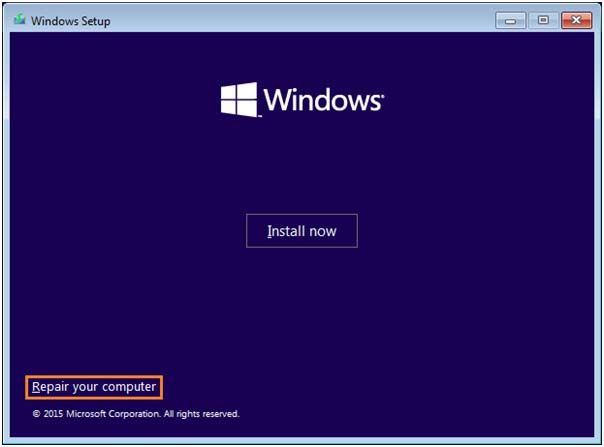
- Kliknij Rozwiązywanie problemów
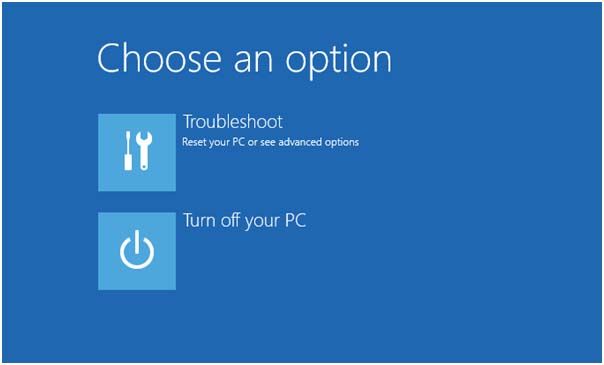
- Kliknij Zaawansowane opcje
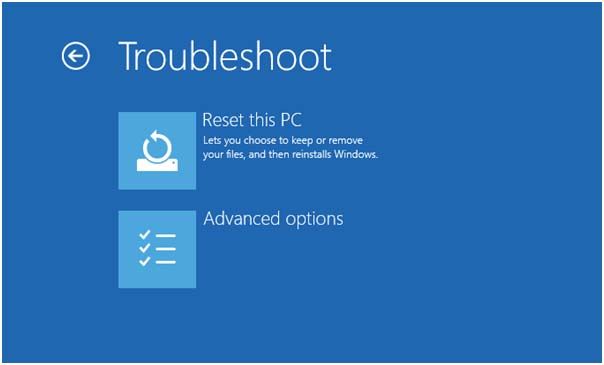
- Kliknij Ustawienia uruchamiania
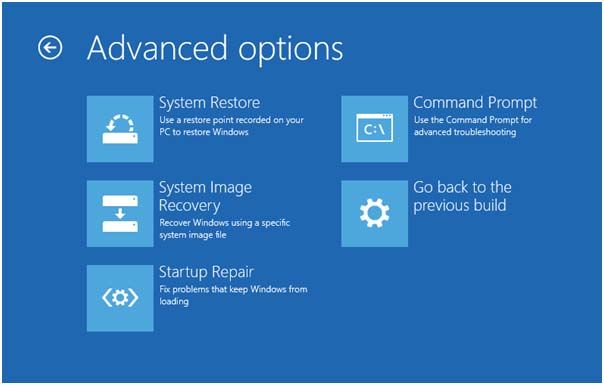
- Kliknij Uruchom ponownie w prawym dolnym rogu.
- Po ponownym uruchomieniu wybierz dowolną z opcji trybu awaryjnego. Tryb bezpieczny w sieci jest zalecane (pozwala to na korzystanie z Internetu w trybie awaryjnym)
3: Napraw automatyczne uruchamianie za pomocą dysku instalacyjnego systemu Windows 10
To zadanie jest automatycznie wykonywane przez system Windows 10. Ale jeśli ta sztuczka nie jest w stanie uruchomić się automatycznie, musisz uruchomić ją ręcznie. Wykonaj podane poniżej kroki, aby uruchomić to zadanie — rozruchową instalację systemu Windows 10 DVD lub USB jest wymagane do wykonania tych kroków.
Uwaga: Jeśli nie możesz normalnie uruchomić komputera, wykonaj poniższe kroki:
- Dołącz dysk rozruchowy lub USB i uruchom ponownie komputer, poczekaj na uruchomienie.
- Po uruchomieniu kliknij Kolejny
- Wybierz Napraw swój komputer
- Kliknij Rozwiązywanie problemów
- Kliknij Zaawansowane opcje
- Kliknij Naprawa przy uruchamianiu
- Postępuj zgodnie z instrukcjami wyświetlanymi na ekranie, aby zakończyć proces.
4: Ustaw tryb ACPI na S1 w systemie BIOS
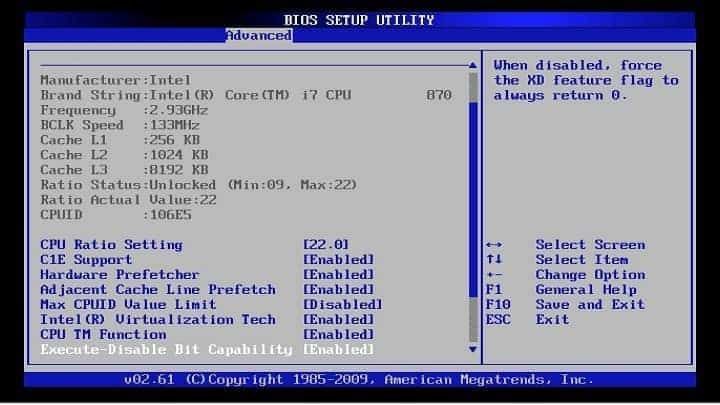
Według wielu użytkowników błąd BSP ACPI_BIOS_ERROR pojawia się zwykle po przebudzeniu komputera z trybu uśpienia, więc aby rozwiązać ten problem, należy ustawić tryb ACPI na S1 w systemie BIOS. Aby ustawić acpi w trybie Bios 1, sprawdź szczegółowe instrukcje podane w instrukcji płyty głównej.
5: Zaktualizuj sterownik
Niebieski ekran błędu śmierci zwykle pojawia się, gdy sterowniki są przestarzałe, niekompatybilne z systemem lub nie działają prawidłowo, pojawia się ACPI_BIOS_ERROR i powoduje awarię systemu.
Aby naprawić ten błąd, zaleca się aktualizację sterownika, można go zaktualizować, odwiedzając witrynę producenta lub pobierając go z oficjalnej witryny Microsoft.
Lub możesz użyć Driver Booster zaktualizować sterowniki. Automatycznie skanuje i aktualizuje sterownik z łatwością.
Pobierz Driver Booster, aby automatycznie zaktualizował sterowniki
6: Spróbuj zainstalować system Windows 10 w trybie UEFI
Wielu użytkowników systemu Windows zgłosiło, że nie jest w stanie zainstalować systemu Windows 10 na swoim komputerze / laptopie z powodu ACPI_BIOS_ERROR, możesz łatwo rozwiązać ten problem, instalując system Windows 10 w trybie UEFI.
Aby zainstalować Windows 10 w UEFI tryb będzie wymagał rozruchowego napędu flash USB. Aby to zrobić, wykonaj następujące czynności:
- Podłącz bootowalny dysk flash USB do systemu i uruchom ponownie
- Podczas uruchamiania komputera naciśnij F11wybrać urządzenie rozruchowe. Pamiętaj, że Twoja płyta główna może używać innego klucza, uważaj, aby sprawdzić szczegółowe instrukcje podane w instrukcji płyty głównej
- Pojawi się lista opcji. Wybierz UEFI: Dysk flash USB.
- Teraz postępuj zgodnie z instrukcjami wyświetlanymi na ekranie, aby zakończyć konfigurację systemu Windows 10.
Spowoduje to zainstalowanie trybu UEFI w systemie Windows 10, a także naprawienie błędu bios ACPI.
Rozwiązanie automatyczne: narzędzie do naprawy komputera
Jeśli powyższe kroki nie są w stanie rozwiązać problemu, możesz również wypróbować automatyczne narzędzie do naprawy komputera, aby naprawić ACPI_BIOS_ERROR w systemie Windows 10. To narzędzie jest jednym z najbardziej skutecznych sposobów na pozbycie się błędu systemu Windows 10 BIOS.
Za pomocą tego narzędzia możesz naprawić ten błąd bez robienia czegokolwiek ręcznie. Wystarczy pobrać, zainstalować i uruchomić to narzędzie dla systemu Windows 10, automatycznie przeskanuje komputer w poszukiwaniu błędów i naprawi cały obecny problem.
Naprawi także uszkodzoną bazę danych rejestru i zwiększy szybkość komputera z systemem Windows 10.
Pobierz narzędzie do naprawy komputera Reimage, aby naprawić różne błędy i problemy z komputerem
Wniosek
Podałem metody, dzięki którym można naprawić błąd bios ACPI w systemie Windows 10. Wykonaj metody jeden po drugim, aby pozbyć się tego błędu i kontynuować pracę bez żadnych zakłóceń.
Mam nadzieję, że ten artykuł pomoże ci rozwiązać problem w systemie Windows 10.
Jeśli masz jakieś pytania lub sugestie, możesz podzielić się z nami w sekcji komentarzy podanej poniżej.

![Jak naprawić Acpi_Bios_Error w Windows 10 [Kompletny przewodnik]](https://pogotowie-komputerowe.org.pl/wp-content/cache/thumb/c8/ab8cb8ee1c0b4c8_320x200.png)



![[Rozwiązany] Jak naprawić błąd BSOD „Critical Service Failed” w systemie Windows 10?](https://pogotowie-komputerowe.org.pl/wp-content/cache/thumb/27/ddf14288fb4e727_150x95.jpg)